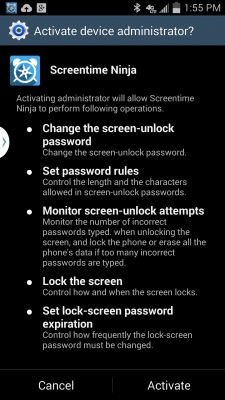Enyere na motherboard apụtaghị ma ọ bụ atụmatụ PC nke ụwa zuru ezu, ọ ga-adị mkpa ka ị gbanwee ya. Ikwesiri ịhọrọ ezigbo nnọchi maka nne ochie gị. Ọ dị mkpa ịtụle na ngwa kọmputa niile dakọtara na bọọdụ ọhụrụ, ma ọ bụghị ya, ị ga-azụrịrị ihe ọhụrụ (nke mbụ, nke a metụtara onye nrụpụta etiti, kaadị vidiyo na ngwa nju oyi).
More nkọwa:
Etu ị ga-esi họrọ nne
Otu esi ahọpụta onye nhazi
Otu esi ahọpụta kaadị vidiyo maka motherboard
Ọ bụrụ na ịnwere bọọdụ nke dabara na isi ihe niile sitere na PC (CPU, RAM, ngwa nju oyi, ihe nkwalite eserese, draịvụ ike), mgbe ahụ ị nwere ike ịga n'ihu na nrụnye. Ma ọ bụghị ya, ị ga-azụrịrị ihe ndochi maka ngwa emetụbeghị.
Hụ kwa: Otu esi elele modul nke arụmọrụ
Oge nkwadebe
Dochie bọọdụ sistemụ arụmọrụ ga - eduga na arụ ọrụ na sistemụ arụmọrụ, ruo na ọdịda nke ikpeazụ ịmalite ("ihuenyo nke ọnwụ" ga - egosi).
Ya mere, dị njikere ibudata Windows installer, ọbụlagodi ma ị chọghị itinyeghachi Windows - ịnwere ike ịchọ ya maka nrụnye ziri ezi nke ndị ọkwọ ụgbọala ọhụrụ. Ọ ga-adị mma ka ịmee nkwado ndabere nke faịlụ na akwụkwọ ndị dị mkpa ma ọ bụrụ na a ka ịmaliteghachi usoro ahụ.
Uzo nke mbu: igbapu
Ọ mejupụtara n'eziokwu ahụ bụ na ị wepụrụ ngwa ochie niile dị na sistemụ sistemụ ma kwatuo bọọdụ ahụ n'onwe ya. Isi ihe abụghị imebi ihe ndị kacha mkpa dị na PC n’oge a na-agbasa - CPU, strips RAM, kaadị vidiyo na draịvụ ike. Ọ dị mfe nbibi nke etiti ngwa ngwa, yabụ ịkwesịrị iwepu ya nke ọma ka enwere ike.
Tụlee ntuziaka maka nzọụkwụ maka ịtọpụ komputa ochie:
- Kwupu komputa site na ike, tinye komputa sistemu ahụ na uhodi, ka odi nfe kari iji ya mee ihe ndi ozo. Wepu mkpuchi akụkụ. Ọ bụrụ na ájá dị, mgbe ahụ ọ ga-adị mma ka ị wepu ya.
- Kwupu motherboard na ikike oku. Iji mee nke a, were nwayọ dọpụta waya ndị na-esite n’ọkụ weta ya n’ọdụ na ngwa ya.
- Bido ibibi ngwa ndị ahụ dị mfe iwepu. Ihe ndị a bụ draịva siri ike, ibe RAM, kaadị vidiyo, na bọọdụ ndị ọzọ. Iwepu ihe ndị a, n'ọtụtụ oge, o zuru ezu iji nlezianya wepụta wires ndị ejikọtara na motherboard, ma ọ bụ wepụta mkpọchi ahụ pụrụ iche.
- Ugbu a ọ ka ga-akwatu usoro ọrụ na ngwa nju oyi, nke agbadoro n'ụzọ dịtụ iche. Iji wepu ngwa nju oyi, ịkwesịrị ịhapụ ịkpọpu oghere ndị pụrụ iche ma ọ bụ wepu mkpọchi ahụ (dabere n'ụdị ịrị elu). A na - ewepụ ihe nrụpụta ntakịrị karịa ihe siri ike - na mbụ a na - ewepụ ihe nkwanye ọkụ kpo oku ochie, mgbe ahụ, a na - ewepụ ndị njide pụrụ iche na - enyere onye nhazi aka ịpụ na ntọala ahụ, mgbe ahụ ọ dị mkpa iji nlezianya na-ebugharị onye nhazi ahụ n'onwe ya ruo mgbe ị nwere ike wepu ya kpamkpam.
- Mgbe akpochapu ihe nile di na modulu, odi nkpa igbatu osisi ahu. Ọ bụrụ na wires ọ bụla ka na-abata na ya, kpochapụ ha nke ọma. Mgbe ahụ ịkwesịrị iwepụta bọọdụ ahụ n'onwe ya. A na-etinye ya na okwu kọmputa site na iji bolts pụrụ iche. Kpoo ha.

Hụ kwa: Esi wepu igwe nju oyi
Ogbo nke abuo: iwunye modulu ohuru
Na ọkwa a, ịkwesịrị ịwụnye bọọdụ ọhụrụ ma jikọta ihe niile dị mkpa na ya.
- Buru ụzọ, tinye komputa nne ya na chassis site na enyemaka nke bolts. Na modaboudu onwe ya, a ga-enwe oghere pụrụ iche maka kposara. N'ime ikpe ahụ, enwerekwa ebe ị kwesịrị ịfụcha skru ahụ. Hụ na oghere ndị dị na motherboard kwekọrọ na ebe a na-arịgo na chassis. Gbakwunye bọọdụ ahụ nke ọma, dịka mmebi ọ bụla nwere ike imebi ihe ọ rụpụtara.
- Mgbe ịchọpụtasịrị na bọọdụ sistemụ ahụ jigidere, malite ịwụnye nghazi etiti ahụ. Jiri nwayọ wụnye onye nrụnye n'ime soket ruo mgbe a ga-anụ pịa, wee kpoo ya site na iji ihe pụrụ iche dị na anya ma tinye mmanụ griiz.
- Wụnye ngwa nju oyi n’elu igwe ahụ site na iji klọọkụ ma ọ bụ latches pụrụ iche.
- Guo ihe ndi ozo. O zuru ezu iji jikọta ha na njikọta pụrụ iche ma dozie ya na mkpọchi. Componentsfọdụ akụrụngwa (dịka ọmụmaatụ, draịvụ ike) anaghị etinye na motherboard n’onwe ya, kama ejiri eriri ma ọ bụ eriri jikọọ ya.
- Dịka ngwụcha ngwụcha, jikọta eriri ọkụ na motherboard. Igwe si na PSU ga-agara ihe niile chọrọ njikọ na ya (ọtụtụ oge, nke a bụ kaadị vidiyo na igwe nju oyi).
Ihe nkuzi: Otu esi etinye mmanu ogwu
Lelee ma ọ bụrụ na bọọdụ ejikọtara nke ọma. Iji mee nke a, jikọta kọmputa ahụ na oghere eletriki ma nwaa gbanye ya. Ọ bụrụ na onyonyo ọ bụla apụta na enyo (ọbụlagodi na ọ bụ njehie), ọ pụtara na ị jikọtara ihe niile n'ụzọ ziri ezi.
Ọkwa 3: nchọpụta nsogbu
Ọ bụrụ na, mgbe agbanweela modul ahụ, OS ahụ kwụsịrị ibido ibu otu ọ dị, yabụ na ọ dịghị mkpa imegharị ya ọzọ. Jiri draịva ejikere ejikere eji Windows arụnyere na ya. Iji mee ka OS rụọ ọrụ ọzọ, ị ga-eme mgbanwe ụfọdụ na ndekọ ahụ, yabụ na-atụ aro ka ị jiri nlezianya gbasoo ntuziaka dị n'okpuru ka ị ghara ịkwatu “OS” kpamkpam.
Ihe mbụ ị ga - eme bụ ijide n’aka na OS na-amalite na draịvụ flash, ọ bụghị iji draịvụ ike. Emere nke a site na iji BIOS dịka ntuziaka ndị a si dị:
- Iji bido, tinye BIOS. Iji mee nke a, jiri igodo Nke ma ọ bụ site na F2 site na F12 (Ọ dabere na motherboard na nsụgharị BIOS na ya).
- Gaa na "Atụmatụ BIOS dị elu" na elu menu (enwere ike ịkpọ ihe a ntakịrị ihe dị iche). Mgbe ah choputa oke na ya "Boot ịtụ" (oge ụfọdụ paramita a nwere ike ịnọ na menu nke kachasị elu). Enwekwara aha ozo Ngwaọrụ mbụ buut.
- Iji gbanwee mgbanwe ọ bụla, ịkwesịrị iji akụ ndị ahụ wee họrọ nhọrọ a wee pịa Banye. N'ime menu nke mepere, họrọ nhọrọ ebu "USB" ma obu "CD / DVD-RW".
- Chekwaa mgbanwe ahu. Iji mee nke a, chọta ihe dị na elu menu “Chekwa & Banye”. N'ụdị ụfọdụ nke BIOS, ị nwere ike ịpụ na iji chekwaa iji igodo F10.

Ihe nkuzi: otu esi etinye boot na USB flash drive na BIOS
Mgbe ịmaliteghari, kọmputa ahụ ga-amalite ibido si na draịvụ USB nke Windows wụnye Windows. Site na ya, ị nwere ike imegharị OS ahụ ma mee mgbake dị ugbu a. Tụlee ntuziaka ka usoro maka iweghachi ụdị OS dị ugbu a:
- Mgbe kọmputa bidoro draịva USB, pịa "Na-esote", na windo ọzọ họrọ Weghachi Sistemnke ahụ dị na akuku aka ekpe ala.
- Dabere na ụdị nke sistemụ, usoro a ga-adị iche. N'ihe banyere Windows 7, ịkwesịrị pịa "Na-esote"wee họrọ E nyere iwu. Maka ndị nwere Windows 8/8.1 / 10, gaa "Nchọpụta"wee banye Nhọrọ di elu ma ịhọrọ E nyere iwu.
- Tinye iwu
regeditwee pịa Banye, mgbe nke a gasịrị ị ga-ahụ windo maka idezi faịlụ na ndekọ ahụ. - Ugbu a pịa na nchekwa HKEY_LOCAL_MACHINE ma họrọ Faịlụ. Na menu nke adaala, pịa "Budata igbo".
- Gosiputa uzo ya n’ime “ohia”. Iji mee nke a, soro ụzọ a
C: Windows system32 configwee chọta faịlụ a na ndekọ a sistemụ. Meghee ya. - Mepụta aha maka ngalaba ahụ. Nwere ike ikwuputa aha aka na aha bekee.
- Ugbu a n'alaka HKEY_LOCAL_MACHINE mepee ngalaba ahụ ka ịmepụtara ma họrọ folda dị na ụzọ a
HKEY_LOCAL_MACHINE your_section ControlSet001 ọrụ msahci. - Na folda a, chọta oke "Bido" ma pịa ya ugboro abụọ. Na windo na-emepe, n'ọhịa "Uru" tinye "0" wee pịa Ọ dị mma.
- Choo otu uzo ma mee otu usoro na
HKEY_LOCAL_MACHINE your_section ControlSet001 ọrụ pciide. - Ugbu a họrọ ngalaba nke ị mepụtara ma pịa Faịlụ ma họrọ ebe ahụ "Kpochapu ohia".
- Ugbu a mechie ihe niile, wepu disk nwụnye ma malitegharịa kọmputa ahụ. Usoro a kwesịrị ịkpụgharị n'enweghị nsogbu ọ bụla.





Ihe nkuzi: Otu esi wunye Windows
Mgbe ị na-eji dochie motherboard, ọ dị mkpa ịtụle ọ bụghị naanị usoro anụ ahụ nke ikpe ahụ na ihe ndị mejupụtara ya, kamakwa usoro nke sistem, dịka mgbe dochiela bọọdụ sistemụ, sistemụ ahụ kwụsịrị itinye na 90% nke ikpe. Ikwesiri ịdị njikere maka eziokwu ahụ na mgbe ị gbanwere model ndị ọkwọ ụgbọala niile nwere ike ịpụ.
Ihe nkuzi: Otu esi wunye ndi ori